حدد إطار نص واختر Object > Text Frame Options
الأعمدة ذات العرض المرن
يمكنك استخدام خيار Flexible width لتعديل عدد وعرض الأعمدة أثناء تغيير حجم إطار النص. تتم إضافة الأعمدة أو حذفها تلقائيًا عند الوصول إلى أقصى عرض للعمود مع تغير حجم إطار النص.
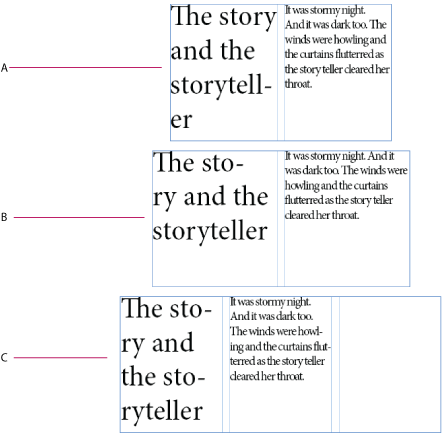
A. إطار النص الأصلي B. يزيد عرض إطار النص C. العمود المضاف إلى إطار النص
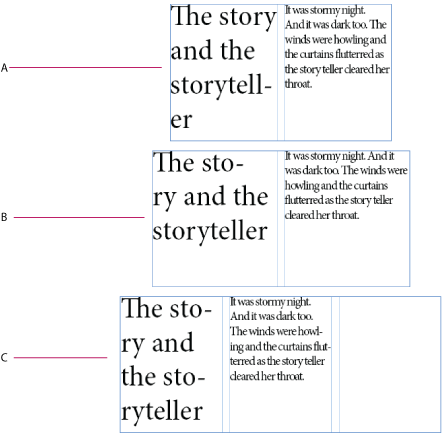
اختر Flexible Width من القائمة المنسدلة Columns في مربع الحوار Text Frame Options (Object > Text Frame Options)


خيارات ملاءمة إطار النص الثابت
تتيح خيارات التحجيم التلقائي لإطارات النصوص إمكانية إعداد إطارات النصوص بحيث يتم تغيير حجمها تلقائيًا عند إضافة نصوص، أو حذفها، أو تحريرها. للوصول إلى خيارات Auto-size، قم بما يلي:
-
-
انقر فوق Auto-size.
خيارات Auto Size خيارات Auto Size -
حدد خيار التحجيم التلقائي لتطبيقه عند إضافة نص أو حذفه:
- إيقاف
- الارتفاع فقط
- العرض فقط
- الطول والعرض
- الارتفاع والعرض (الاحتفاظ بالنسب)
-
من وكيل المرساة، انقر فوق موقع مرجعي لتغيير الحجم منه. يشير وكيل المرساة أيضًا إلى كيفية تغير حجم إطار النص.
-
حدد قيود الارتفاع والعرض الأدنى وفواصل الأسطر.
